Der er utroligt mange ting, du kan gøre med Amazons tilsluttede højttalere, og ideelt set bliver mange af disse ting tilfældigt en del af din daglige rutine over tid. Amazons Alexa-service er designet til at være noget, du kan stole på i næsten alle aspekter af tilsluttet hjem, og for at få mest muligt ud af denne oplevelse, skal du starte med at konfigurere det korrekt ud af kassen.
Her er alt hvad du behøver at vide om at komme i gang med din Amazon Echo, Echo Dot eller Echo Plus.
Tilslutning af dit ekko med Amazon Alexa-appen
Selvom du ikke har brug for din telefon til at gøre meget med dit Echo, når den er konfigureret, skal du bruge Alexa-appen for at komme derhen.
Hver del af opsætnings- og vedligeholdelsesprocessen sker gennem Alexa-appen, så dit første skridt er at installer appen fra Play Butik. Mens den installeres, skal du slutte strømforsyningen til porten i bunden af enheden og vente på, at den begynder at tale med dig. Når du åbner appen for første gang, bliver du bedt om at logge ind på din Amazon-konto, og så er det tid til at oprette forbindelse til dit ekko.
Amazon Echo opretter forbindelse til dit WiFi-netværk, men for at komme dertil skal du først oprette forbindelse direkte til højttaleren fra din telefon. Denne proces starter med en orange ring rundt om Ekko-toppen for at fortælle dig, at den er klar til at oprette forbindelse. Når du tilslutter din Echo-enhed og ser en orange ring, kan du komme i gang med at konfigurere den.
- Åbn Amazon Alexa-app fra app-skuffen eller startskærmen.
- Log ind til din Amazon-konto.
-
Når du er logget ind, skal du vælge vandrette stænger i øverste venstre hjørne af skærmen for at trække menuen op.

- Tryk på Tilføj enhed.
- Vælg Amazon Echo fra listen.
-
Vælg Ekko-enhed du opretter.

- Vælg generation af Echo-enheden.
- Skift Bluetooth for at lade din telefon finde Echo-enheden.
-
Vælg enheden fra listen.

- Vælg Wi-Fi-netværk der bruges af Echo-enheden.
- Vælg Blive ved når din Echo-enhed er tilsluttet Wi-Fi-netværket for at tilpasse den.
-
Hvis du tilslutter dit Echo til en ekstern højttaler, kan du vælge output her. Ellers skal du bare vælge Brug Echo-indbygget højttaler.
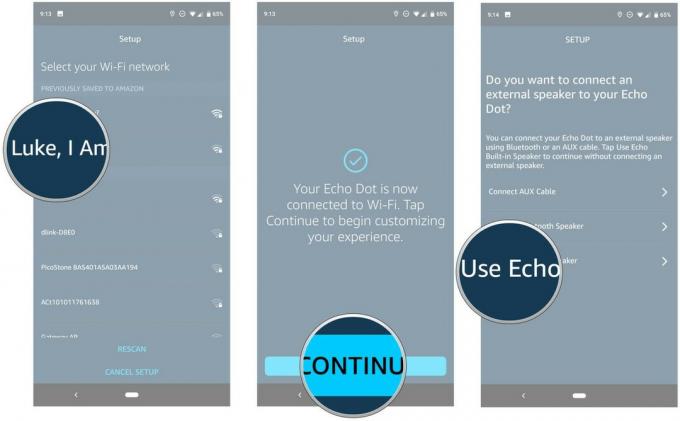
- Vælg rummet hvor din Echo-enhed er placeret (dette vil være nyttigt, når du opretter rutiner).
- Se intro video for at få en kort gennemgang af Echo-platformen.
-
Det er det! Hit Næste for at fuldføre opsætningen af dit ekko.
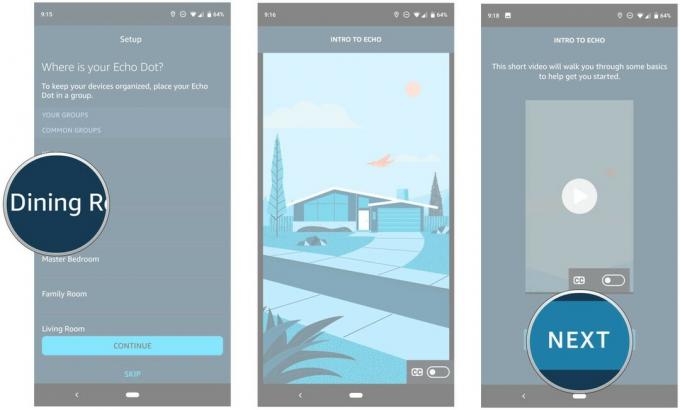
At give ekko adgang til dine konti
Nu hvor dit Echo er forbundet til dit Wi-Fi-hjemmenetværk, skal du give det nogle ting at gøre. Da du loggede ind på din Amazon-konto, gav du Echo adgang til Amazon-musiktjenester, hvilket er fantastisk hvis du er en Prime Music-bruger, men der er en god chance for, at du gerne vil give Echo adgang til noget andet. Åbning af sidemenuen giver dig adgang til musiktjenester, du kan logge på, med mere, når du ruller ned.
Du kan også bruge denne sidemenu til at give Echo adgang til din Google Kalender og din fysiske adresse til arbejde og hjem. Hvis du gør det, bliver det så Alexa kan fortælle dig, hvad der står på din dagsorden i dag, samt hvad trafikken til din pendling vil være.
Selvom der ikke kræves nogen konto til nyhederne, kan du også vælge, hvilke nyhedskilder der skal bruges til Flash Briefing, hvor Echo læser dig nyhederne for dagen.
- I Alexa-appen skal du trykke på vandrette stænger for at trække menuen op.
- Gå til Indstillinger.
-
I Alexa-præferencer sektion, vælg musik fanen for at tilføje dine musikkonti.
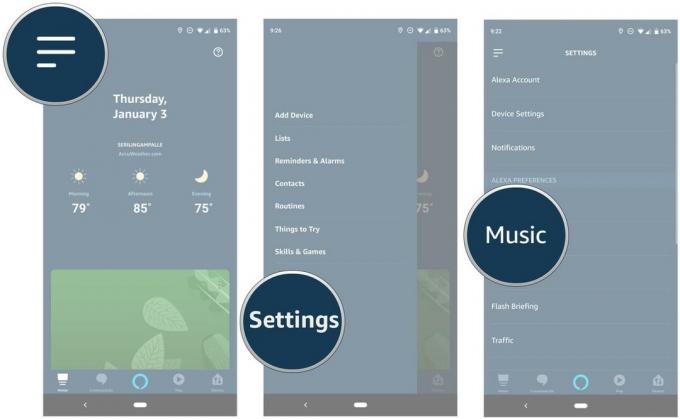
- Vælg musiktjeneste du vil have tilknyttet din Echo-enhed.
- Vælg Flash briefing for at tilføje dine nyhedskilder.
-
Rul ned til Kalender sektion, hvis du vil linke din Google-kalender til din Echo-enhed.
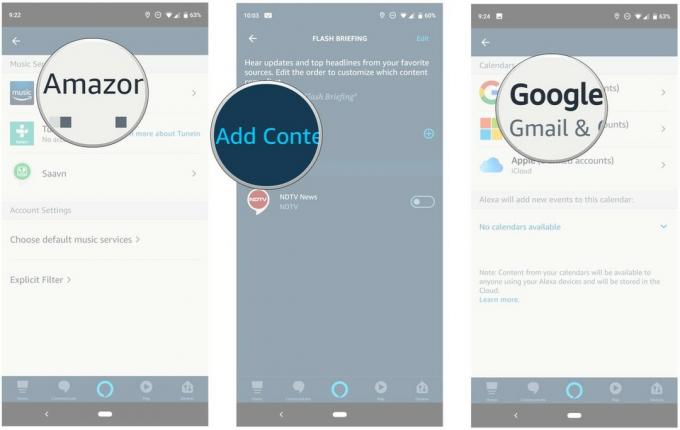
At indstille hver af disse til dine personlige præferencer går langt i retning af at indlejre Echo i dit daglige liv, hvilket gør din morgenlæsning og forskning til en afslappet samtale.
Tilslutning af Alexa til dit tilsluttede hjem
Hvis du er startet ned ad stien til det tilsluttede hjem, hvor smarte gadgets giver dig mulighed for at kontrollere din lys eller din termostat eller din kaffemaskine, vil du gerne forbinde disse ting til din Amazon Ekko. Hvis du har et SmartThings- eller Wink-hub, skal du logge ind og oprette forbindelse til hubben, så Echo kan få adgang til alt på dit netværk. Herfra kan du tale og få Echo til at styre de ting, du normalt bruger kontrolapps til at få adgang til.
Hvis du opretter forbindelse Philips Hue-pærer, Alexa-appen scanner dit netværk og giver dig nogle muligheder for kontrol. Du kan enten tale for at styre individuelle pærer, eller du kan gruppere disse pærer og kontrolgrupper på én gang. Når du har konfigureret dette, kan du tale gruppenavne og have alle de samme funktioner som med en individuel pære, hvilket gør hele rumstyringen meget sjovere.
- I Alexa-appen skal du trykke på vandrette stænger i øverste venstre hjørne for at trække menuen op.
- Vælg Tilføj enhed for at linke dine tilsluttede hjemmeprodukter til din Echo-enhed.
-
Vælg kategorien på listen for at finde alle de mærker, der arbejder med Echo-platformen. Hvis du konfigurerer Hue-pærer, skal du vælge Farvetone.
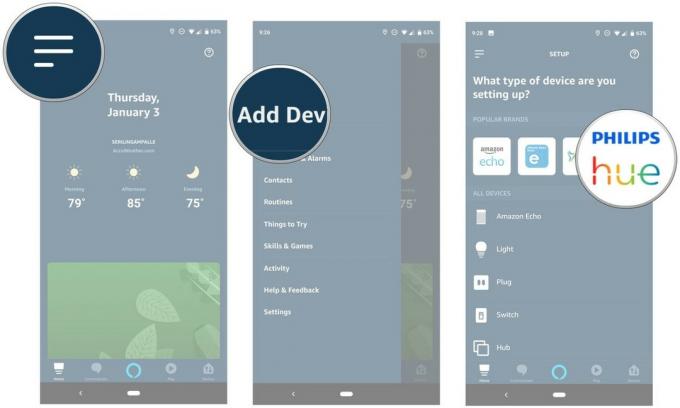
Alexa arbejder med et stort udvalg af smarte hjemmeprodukter, så der er stor chance for, at uanset hvilke produkter du allerede har, fungerer med din Echo-enhed.
Udforsk dit Amazon Echo for sjov
Vi har dækket det grundlæggende for opsætning af dit Amazon Echo, men der er masser af andre ting, du kan gøre, der bare er sjovt. Til at begynde med er der et helt afsnit af Echo-sidemenuen mærket Færdigheder og spil for dig at tjekke ud. Færdigheder er dybest set tredjepartsapps, der kan installeres på dit Echo. Nogle af dem er dumme, som at Alexa ruller en seks-sidet terning og læser dig resultatet eller har en tilfældig Shakespeare-fornærmelse gav udtryk for dig, men andre giver dig adgang til busplaner og enkle videnskabs- og matematiske fakta for børn at bruge.
Rulning gennem færdigheder er værd for alles tid, og den opdateres regelmæssigt med nye funktioner. Rutiner er en anden god måde at lære dit ekko at kende. Du kan oprette grupper af aktiviteter, som f.eks. Lysstyring og Flash Briefing-læsning, der skal udløses som en gruppe, når du beder om, at morgen- eller aftenrutiner skal aktiveres. Dette bliver meget mere nyttigt, når du først har fået at vide, hvordan du kan lide din Echo-opsætning, og kan til enhver tid redigeres. Ønsker du at oprette rutiner? Vi har dig dækket:
Sådan oprettes rutiner på dit Amazon Echo
Endelig, hvis du nogensinde er usikker på, hvad dit ekko kan gøre, Ting at prøve fanen i glidemenuen giver dig en massiv liste over ting, du kan spørge Alexa. Når du har brændt igennem denne liste og har mestret alt, kan du prøve forbinder dit ekko med IFTTT til endnu flere funktioner.
